Se corrigió la operación solicitada requiere elevación error 740 en Windows 10, 11
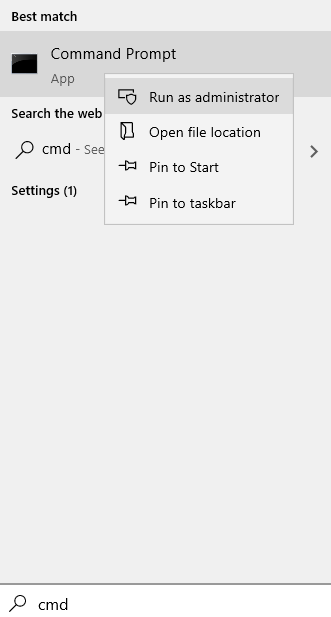
- 779
- 110
- Adriana Tórrez
Puede ser muy frustrante si desea acceder a archivos o ejecutar un programa o eliminar/crear una nueva carpeta en cualquier dispositivo de almacenamiento externo, y se le niega un mensaje que diga 'La operación solicitada requiere elevación: error 740'. No puede acceder a los archivos a menos que corregue el error. Si se enfrenta a este problema, entonces no está solo. Muchos de los usuarios de Windows 10 informan sobre el error.
'La operación solicitada requiere elevación: Error 740' sugiere que necesita tener una propiedad de administración local para acceder a los archivos en el dispositivo de almacenamiento externo. Ahora, para solucionar este problema, debe agregar su cuenta administrativa en el propietario del dispositivo. Antes de ejecutar las soluciones, puede intentar estas soluciones fáciles.
Soluciones iniciales-
1. Expulse su unidad externa Físicamente desde su computadora y luego inserte nuevamente la unidad nuevamente. Verifique si puede acceder al error de archivos libremente.2. Reanudar su computadora y verificar si puede acceder a los archivos en la unidad externa.Si todavía se enfrenta al problema, entonces vaya a las correcciones.
Tabla de contenido
- Fix-1 si está sucediendo en el símbolo del sistema
- Fix-2 Ejecute su programa como administrador
- SEX 3 - Deshabilite el control de la cuenta de usuario en su computadora
- FIJAR 4 - Cambiar las opciones de seguridad en el editor de políticas grupales
- Fix-5 cambia el permiso de las carpetas
Fix-1 si está sucediendo en el símbolo del sistema
Si este error ocurre en el símbolo del sistema, entonces solo haga esto:-
1 -Search CMD En el cuadro de búsqueda de Windows.
2 - Haz un botón derecho del ratón En el icono del símbolo del sistema y haga clic en ejecutar como administrador opción.
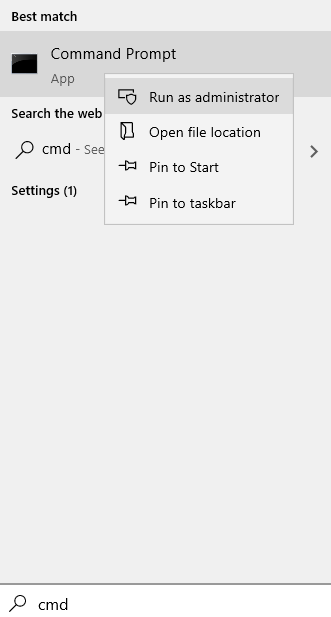
Fix-2 Ejecute su programa como administrador
El problema que enfrenta se puede resolver abriendo el programa como administrador. Para establecer la solicitud para solicitar siempre el permiso del administrador, siga estos pasos-
Nota: -Si se enfrenta a este error con WinZip, luego haga clic derecho en el acceso directo de Winzip y haga clic en Propiedades.
1. Localice la aplicación que desea abrir y botón derecho del ratón en eso. Haga clic en "Propiedades".
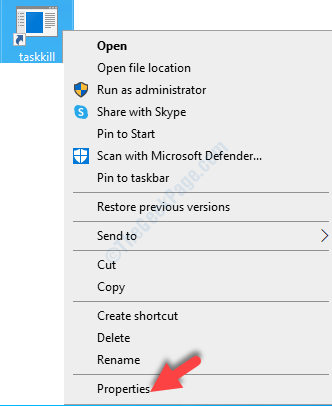
2. Ve a la "Compatibilidad" pestaña.
3. Ahora, marque la casilla al lado "Ejecutar este programa como administrador". Aparecerá un tic en la casilla de verificación.
4. Luego, deberá hacer clic en "Aplicar" y "DE ACUERDO".
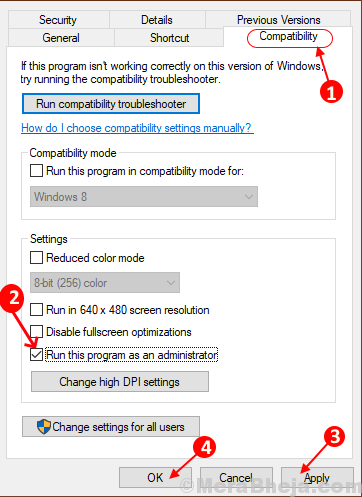
Reiniciar su computadora e intente ejecutar la aplicación.
Si el error todavía está allí, vaya a las siguientes correcciones.
SEX 3 - Deshabilite el control de la cuenta de usuario en su computadora
A veces, el aviso del Control de cuentas del usuario puede causar este problema. Entonces, deshabilitando el Control de cuenta de usuario (UAC) puede solucionar su problema. Siga estos pasos para deshabilitar la UAC-
1. Tipo "Cambiar los parámetros de control de tu cuenta de usuario"En el cuadro de búsqueda al lado del icono de Windows.
2. Ahora, haga clic en "Cambiar los parámetros de control de tu cuenta de usuario"Para abrir la configuración de control de la cuenta del usuario.

3. Ahora, en la ventana de la UAC, verá un control deslizante azul en el medio "Siempre avisar" y "Nunca notifique".
4. Deslice el control deslizante hasta el camino hacia el "Nunca notifique".Ahora haga clic en "DE ACUERDO".
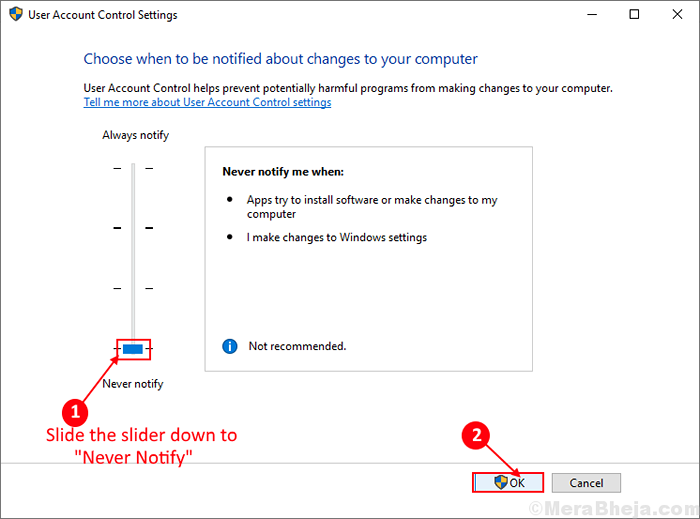
Ahora, reinicie su computadora para guardar el cambio.
Verifique si puede acceder a los archivos en su unidad externa. Si el problema todavía está allí, vaya a la siguiente solución.
FIJAR 4 - Cambiar las opciones de seguridad en el editor de políticas grupales
Puedes deshabilitar 'Elevar sin solicitar'En el editor de políticas grupales que puede resolver su problema con' la operación solicitada requiere elevación: error 740 '. Para cambiar las opciones de seguridad, siga estos pasos-
1. Prensa Windows+R y luego escriba "gpedit.MSC". Luego presione el "Ingresar"Clave de tu teclado.
Editor de políticas grupales locales se abrirá.
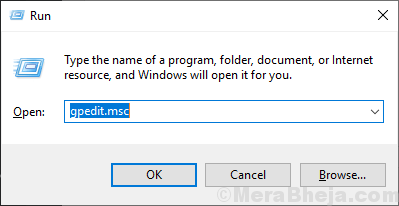
2. En el Editor de políticas grupales locales, Navegue a esta ubicación-
Configuración de la computadora> Configuración de Windows> Configuración de seguridad> Políticas locales> Opciones de seguridad
Haga doble clic en "Opciones de seguridad"Para abrir la carpeta.
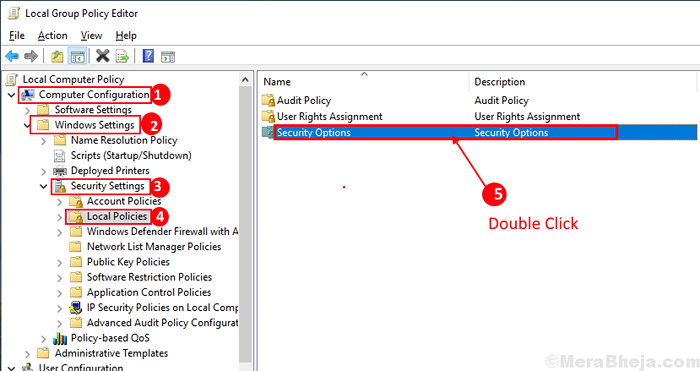
3. Ahora, en el "Opciones de seguridad"Carpeta, desplácese hacia abajo para localizar"Control de la cuenta de usuario: Comportamiento de la solicitud de elevación para los administradores en modo de aprobación de administración".
4. Haga doble clic en él para abrir su configuración.
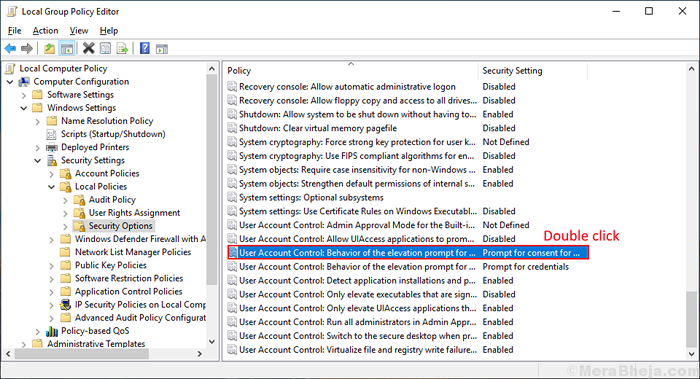
5. En el Configuración de seguridad local pestaña Haga clic en el menú desplegable y seleccione "Elevar sin solicitar".
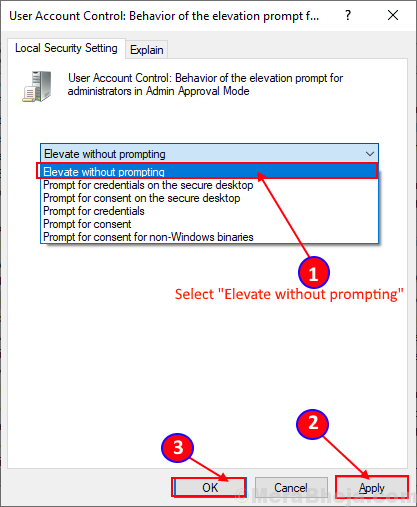
6. Ahora, haga clic en "Aplicar" y "DE ACUERDO".
Reiniciar tu computadora.
Compruebe si la solución ha funcionado tratando de acceder a los archivos en la unidad externa. Si el error todavía está allí, vaya a la siguiente solución.
Fix-5 cambia el permiso de las carpetas
Cambiar el permiso de la carpeta puede erradicar el problema de 'La operación solicitada requiere elevación: error 740'. Debe agregar su cuenta administrativa local como usuario permitido. Para hacerlo, siga estos siguientes pasos-
1. Localice la carpeta con la que se enfrenta al problema, botón derecho del ratón en eso. Haga clic en "Propiedades".
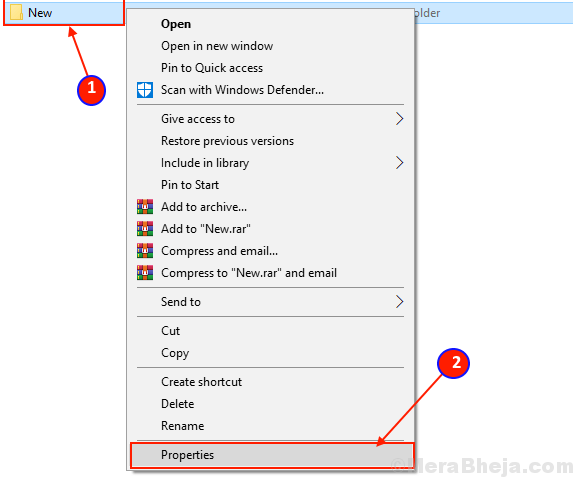
2. Ve a la "Seguridad"Pestaña y haga clic en"Avanzado" opción.
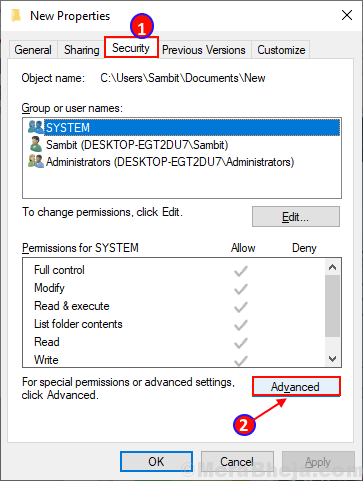
3. En la ventana Avanzada Configuración de seguridad, controlar la opción "Reemplace todas las entradas de permiso del objeto infantil con entradas de permiso hereditaria desde este objeto".
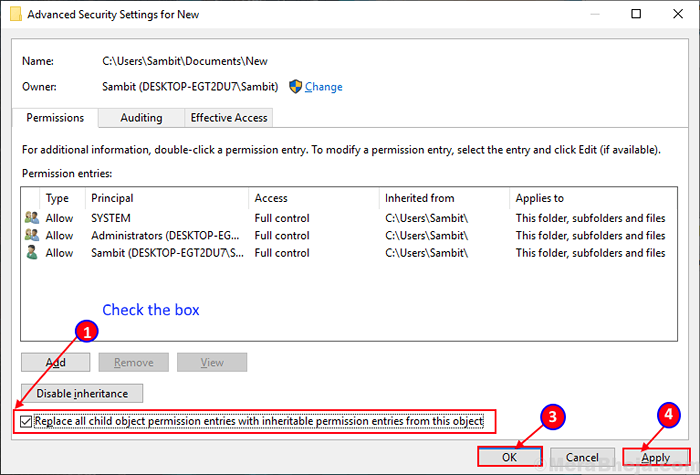
Ahora, haga clic en "Aplicar" y "DE ACUERDO"Para guardar sus cambios.
Cierre el explorador y Reanudar tu computadora. Compruebe si puede acceder a los archivos en la unidad externa.
Tu problema con 'La operación solicitada requiere elevación: error 740'Debe resolverse.
- « Corrige tu carpeta no se puede compartir error en Windows 10/11
- Se corrigió ningún sonido en el video de YouTube en Windows 10/11 PC »

